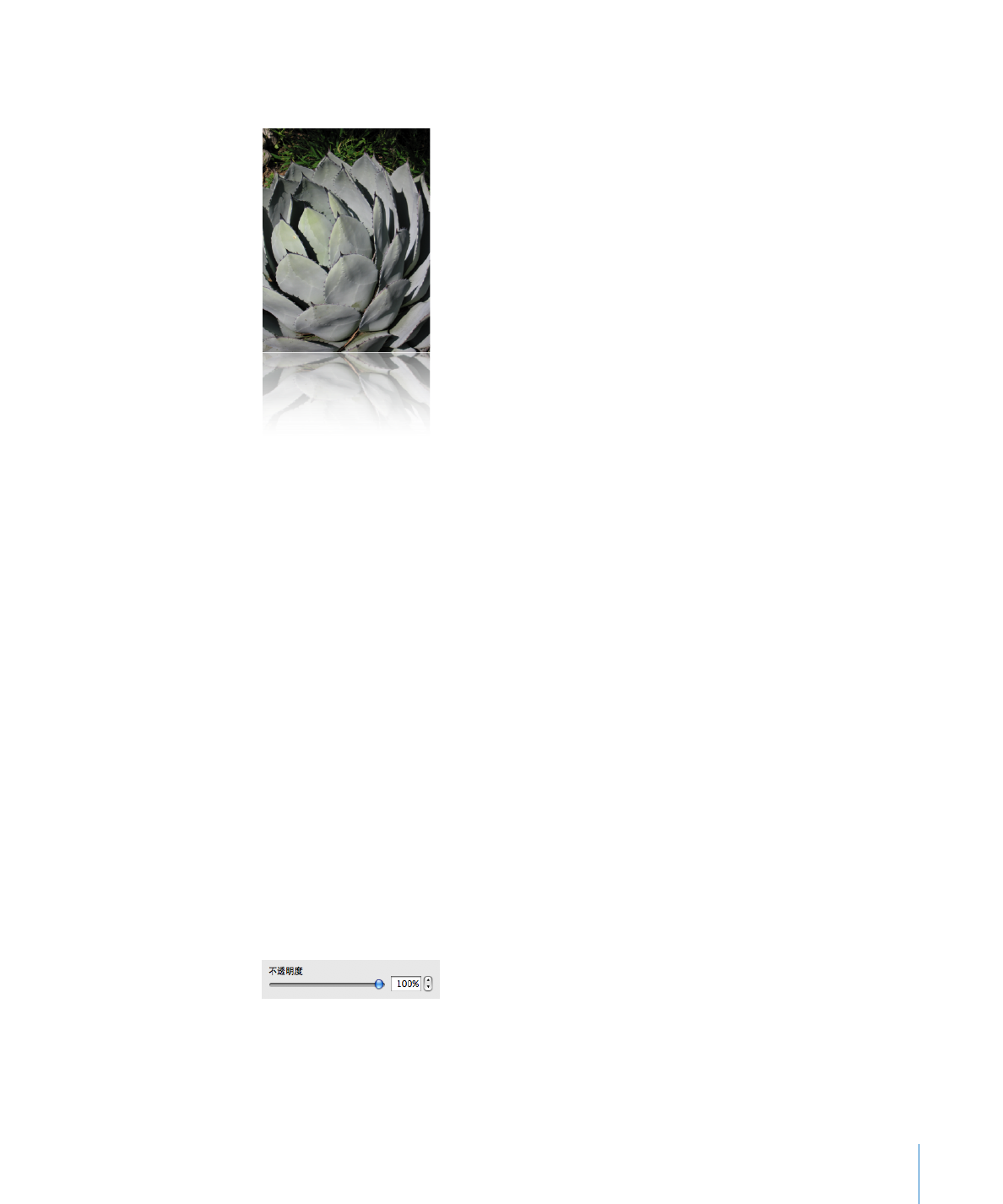
调整不透明度
通过让对象更透明或更不透明,您可以创建有趣的效果。
比如,当您将低不透明度的对象放到另一个对象之上时,底下的对象将透过上边的对象显示。根据
您设定的高或低不透明度,底下的对象可能高度可见,部分模糊,或彻底被遮盖(当设定为百分之
100 不透明度时)。
若要更改对象的不透明度:
1
选择对象。
2
在工具栏中点按“检查器”,然后点按图形检查器按钮。
3
拖移“不透明度”滑块,或在相邻栏中输入一个百分数。
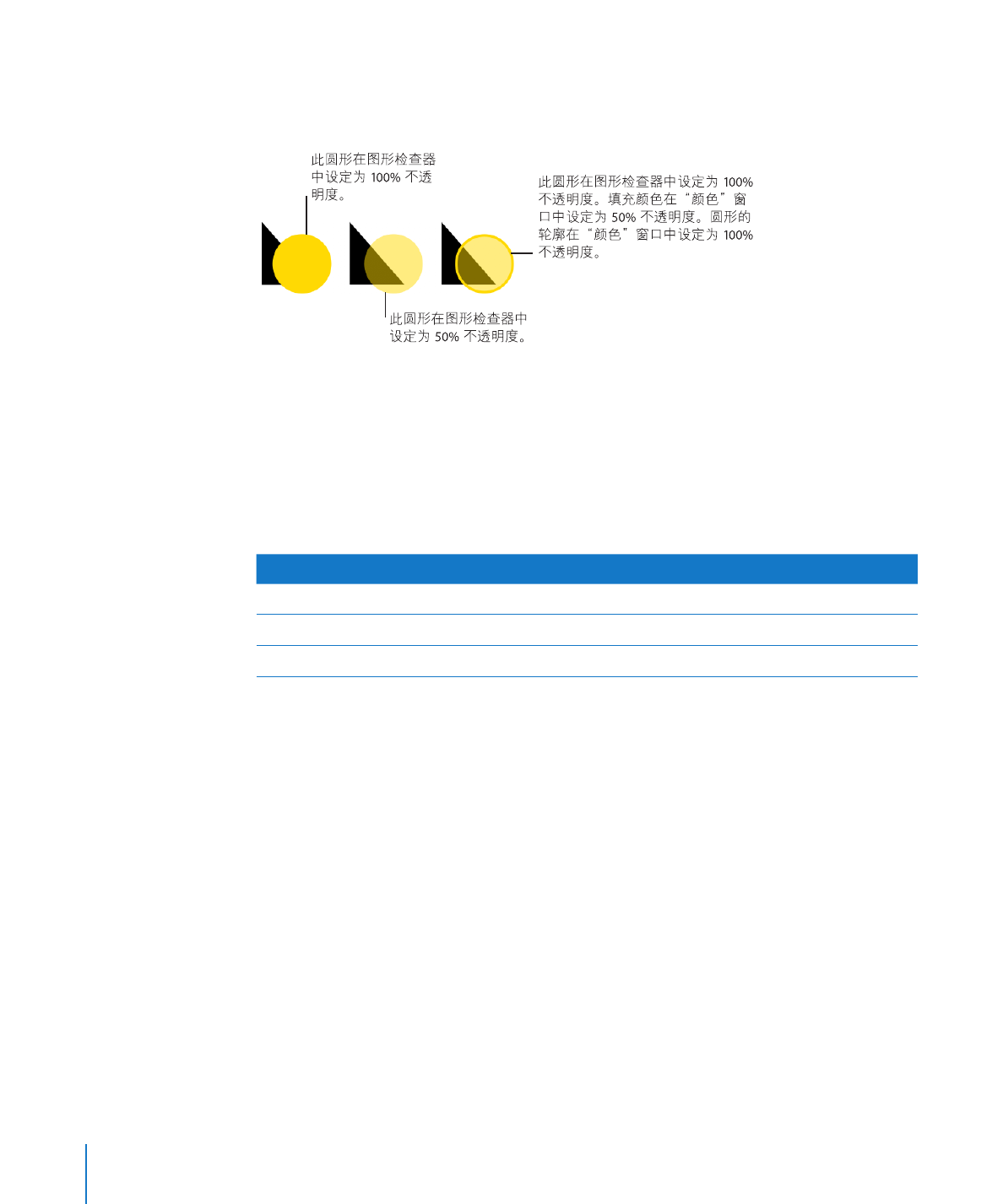
对于形状,您可以分别设定填充、笔画颜色和对象的不透明度。如果您移动“颜色”窗口中的“不
透明度”滑块,以修改一个填充或笔画颜色,则那个不透明度值成为对象最大不透明值。然后,当
您在图形检查器中更改对象的不透明度时,您是相对于颜色窗口中设定的不透明度值更改它。
如果您更改了对象的不透明度,但不能将对象的填充颜色恢复到
100%,这可能是因为不透明度在
“颜色”窗口中已被设定为小于
100%。若要修正这个问题,请选择对象,选取“视图”>“显示
颜色”,然后在“颜色”窗口中将不透明度设定为
100%。